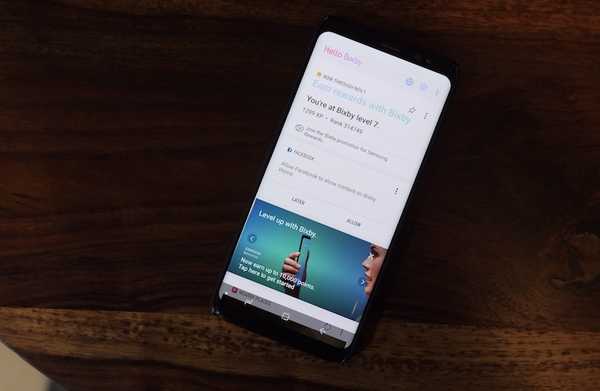
Dustin Hudson
0
5368
1055
Toen Samsung Bixby introduceerde met zijn vlaggenschip uit 2017, de Samsung Galaxy S8 en S8 Plus, ging de hele technische wereld meteen in de armen en schoot de slimme assistent neer voordat hij zelfs maar een keer ademde. Zelfs waren we een beetje sceptisch over de behoefte aan een nieuwe slimme assistent toen Google Assistant al beschikbaar was voor de Android-apparaten. Niet alleen de Google Assistent was beschikbaar, hij versloeg in zijn eentje de andere assistent die op dat moment aanwezig was. Onze opvattingen veranderden echter toen we Bixby echt begonnen te gebruiken met zijn spraakopdrachten. Hoewel Google Assistant nog steeds de beste is als het gaat om contextueel bewustzijn en algemene internetgebaseerde zoekopdrachten, toonde onze test aan dat Bixby de koning is als het gaat om het bedienen van je telefoon met je stem. Er is niets dat u kunt doen met aanraking dat u niet kunt doen met spraak met Bixby. Dat is op zijn zachtst gezegd een zeer indrukwekkende prestatie. Dus vandaag dachten we dat we je de 50 beste Bixby-opdrachten zullen geven die je kunt gebruiken om er het maximale uit te halen:
Notitie: U kunt de Bixby op uw Samsung-apparaat openen door de Bixby-knop ingedrukt te houden of deze met uw stem te activeren met de opdracht "Hi Bixby". Voor deze tutorial gebruiken we de opdracht "Hi Bixby". Officieel is Bixby alleen aanwezig op de nieuwe Samsung Galaxy S8, S8 Plus en Note 8.
Algemene Bixby-opdrachten
We beginnen met enkele veelvoorkomende opdrachten die niet alleen Bixby maar ook andere stemassistenten zoals Siri en Google Assistant gemakkelijk kunnen uitvoeren. Dit zijn echter een van de meest voorkomende taken die u met Bixby wilt uitvoeren en daarom zijn ze hier.
1. Apps starten
U kunt eenvoudig elke app op uw apparaat starten met behulp van Bixby. Zeg gewoon, "Hallo Bixby, lancering "En Bixby zal die app voor je starten.
In plaats van het commando "lanceren", je kunt ook "open" zeggen en Bixby zal de app probleemloos starten.
2. Alarm instellen
Het is ook heel eenvoudig om alarmen op je telefoon in te stellen met Bixby. Zeg gewoon, "Hoi Bixby, stel morgen een alarm in vanaf 07.00 uur'En Bixby hebben het alarm goed voor je ingesteld.
Als alternatief kunt u Bixby ook vragen om u op een bepaald tijdstip te wekken en het zal een alarm instellen om u op dat moment te wekken. Als ik bijvoorbeeld zeg: 'Hoi Bixby, maak me morgen om 7 uur wakker“, De assistent is slim genoeg om voor die tijd een alarm in te stellen.
3. Agendagebeurtenissen toevoegen
Je kunt ook evenementen aan je agenda toevoegen met de slimme assistent van Bixby. Zeg gewoon, "Hallo Bixby, voeg een afspraak met Carol op zaterdag om 15.00 uur toe aan mijn agenda'En Bixby zal die vergadering aan je agenda toevoegen. Onthoud dat dit slechts één voorbeeld is, u kunt een dergelijke gebeurtenis in uw agenda maken.
Ik kan bijvoorbeeld ook zeggen. 'Hallo Bixby, Maak een agenda-afspraak voor morgen 15.00 uur, koop boodschappen”. Hier is "boodschappen doen" de naam van het evenement en kan worden vervangen door elk evenement dat u wilt maken.
4. Zaklamp inschakelen
Ik weet niet hoe het met jou zit, maar ik gebruik constant de flitser van mijn smartphone als zaklamp. Nu kunt u het apparaat ontgrendelen en vervolgens de zaklamp handmatig inschakelen, of u kunt Bixby vragen om dat voor u te doen. Zeg gewoon, "Hallo Bixby, zet de zaklamp aan ” en Bixby zet de zaklamp aan zonder dat je je apparaat hoeft te ontgrendelen.
5. De telefoon opnieuw opstarten
Bixby kan ook worden gebruikt om je telefoon opnieuw op te starten of te roepen. Zeg gewoon, "Hallo Bixby, start mijn telefoon opnieuw op'En het zal gebeuren. U kunt de opdracht 'Stilgelegd'In plaats van de herstartopdracht om uw telefoon uit te schakelen.
6. Herinneringen toevoegen
Herinnering toevoegen is iets dat ik bijna dagelijks op mijn telefoon doe. Sommige taken komen abrupt ter sprake, maar ik wil ze niet toevoegen aan mijn agenda omdat ze klein zijn en maximaal een paar minuten duren. In dat geval voeg ik ze gewoon toe als herinneringen. Als je herinneringen wilt toevoegen met Bixby, zeg je 'Hallo Bixby, herinner me eraan om morgen om 15.00 uur de rekeningen te betalen'En je bent klaar.
Je kunt ook zeggen: 'Hallo Bixby, voeg een herinnering toe om morgen om 15.00 uur de rekeningen te betalen".
7. Het starten van een Countdown Timer
Het is een van de gemakkelijkste opdrachten die je met Bixby kunt gebruiken. Zeggen, "Hallo Bixby, start een timer voor 5 minuten”En uw timer wordt ingesteld.
Bixby navigatieopdrachten
Wist je dat je met je stem door de hele gebruikersinterface van je smartphone kunt navigeren? Het klinkt misschien gek, maar dat kan ook. Hier zijn enkele algemene opdrachten die u kunt gebruiken om door de gebruikersinterface op uw apparaat te navigeren.
1. Navigeer naar Systeem-apps
Zoals we eerder zagen, kunnen we gemakkelijk apps van derden lanceren met Bixby, dus het zal geen verrassing zijn dat we ook systeem-apps kunnen lanceren. Om dat te doen, kunnen we zeggen: "Hallo Bixby, start (open) app Instellingen".
Evenzo zijn andere opdrachten die kunnen worden gebruikt "Open dialer", "start berichten", enzovoort.
2. Ga naar het startscherm
Waar je ook bent op je smartphone, je kunt altijd naar het startscherm gaan door Bixby te vragen. Gewoon vragen, "Hallo, Bixby, ga naar het startscherm'En u wordt naar het startscherm gebracht.
3. Blader omhoog / omlaag
Tot nu toe gebruikten we eenvoudige opdrachten en zagen we niets indrukwekkends. Wel, het is tijd om dat te veranderen. Wist je dat je met Bixby door pagina's kunt scrollen? Met Bixby kunt u niet alleen door pagina's in ingebouwde apps scrollen, u kunt dat ook doen in apps van derden, zoals Chrome, Facebook en elke andere app die scrollen ondersteunt. Zeg gewoon, "Hoi Bixby, scroll naar beneden'Of'Hoi Bixby, scroll omhoog”En uw pagina zal automatisch scrollen. Hoe cool is dat.
4. Veeg naar links / rechts
Net als bij scrollen, kun je ook pagina's naar links of rechts vegen door alleen de Bixby-opdrachten te gebruiken. Zeggen, "Hallo Bixby, veeg naar links / rechts”Om een pagina naar links of rechts van uw huidige pagina te vegen.
5. Ga terug
Op dezelfde manier kunt u één pagina teruggaan door de "Hoi Bixby, ga terug”Commando. Dit is erg handig als u op internet surft met alleen uw stem.
6. Schakel het scherm uit
Ten slotte kunt u het scherm van uw apparaat uitschakelen met de eenvoudige, 'Hallo Bixby, zet het scherm uit'.
Systeemtaken met Bixby-opdrachten
Behalve dat u door de interface van uw smartphone kunt navigeren, kunt u met Bixby ook bepaalde systeemtaken uitvoeren, zoals het maken van screenshots, het wijzigen van de snelle instellingen en meer. Laten we eens kijken hoe we dat doen.
1. Een screenshot maken
Een screenshot maken is net zo eenvoudig als zeggen: "Hallo Bixby, maak een screenshot". Houd er echter rekening mee dat het maken van een screenshot niet werkt bij apps die dit van nature verhinderen. Voorbeelden van dergelijke apps zijn wachtwoordmanagers, bankapps, Telegram en vergelijkbare apps.
2. De snelle instellingen wijzigen
Je kunt alle snelle instellingen gemakkelijk in- en uitschakelen met de Bixby Voice. Zeg gewoon, "Hallo Bixby, zet wifi aan / uit”. Vervang wifi door andere commando's zoals Bluetooth, Vliegtuigmodus, Mobiele data etc om ze met je stem te bedienen.
3. Open het menu Recente apps
Met Bixby kun je ook communiceren met apps die je al hebt geopend. Je kunt zeggen, "Hallo Bixby, open het menu met recente apps”En Bixby gaat naar het recente menu.
Je kunt ook vragen: 'Hallo Bixby, laat me mijn recente apps zien ” om hetzelfde te bereiken.
4. Open de laatste app
Als je gewoon terug wilt naar de laatste app die je hebt geopend, vraag het dan aan de stemassistent; 'Hallo Bixby, open mijn laatste app”En Bixby zal de laatste app openen.
Je kan ook zeggen, "Hallo Bixby, open de laatste app".
5. Zoom in / uit
Als je wilt inzoomen op een tekst of afbeelding, zeg je gewoon "Hallo Bixby, zoom in”. Nadat u klaar bent, gebruikt u de "uitzoomen”Om terug te gaan naar normaal schalen.
6. Stuur een bericht
Dit is een van de meest bekende opdrachten die je kunt uitvoeren met Bixby of een andere slimme assistent. Zeg gewoon, "Hoi Bixby, stuur een bericht naar ”En het opent de berichten-app met dat contact op het afzender-tabblad. Nu kunt u uw bericht dicteren en bevestigen om het te verzenden.
Als je bericht kort is, hoef je niet eens te wachten tot Bixby de berichten-app opent. Ik kan bijvoorbeeld gewoon zeggen: 'Hoi Bixby, stuur een bericht naar Rupesh dat ik morgen niet naar kantoor kom'En Bixby zal het bericht voor mij sturen.
7. Een contactpersoon bellen
Een contact bellen is zelfs eenvoudiger dan iemand een bericht sturen, omdat u niets hoeft te dicteren. Zeg gewoon, "Hallo Bixby, bel Rupesh (vul je naam in)'En uw telefoon zal de oproep starten.
Apps bedienen via Bixby
Wist je dat je zelfs bepaalde functies van apps kunt bedienen met Bixby? Zo niet, dan ben ik hier om je te vertellen dat je dat zeker kunt. Nu zal ik je dit laten zien door simpelweg de camera-app te bedienen.
1. Wijzig de cameramodus
Stel dat u uw smartphone met één hand gebruikt terwijl u een selfie maakt. Nou, nu wil je een kleine video opnemen, maar alles staat op zijn perfecte positie en dat wil je niet veranderen. Zeg gewoon: "Hallo Bixby, verander de cameramodus in video'En uw slimme assistent doet hetzelfde. Zeg me nu niet dat dat niet cool is.
2. Maak een foto
U kunt eenvoudig foto's maken met de camera van uw smartphone zonder deze zelfs maar aan te raken. Zeg gewoon, "Hallo Bixby, maak een foto'En de telefoon doet dat voor je.
3. Neem een selfie
Hetzelfde geldt voor de camera aan de voorzijde. Vervang het woord "afbeelding" door "selfie'En je bent klaar.
4. Stel een timer in voor uw camera
Als iedereen in de groep in een groepsfoto wil zijn en er niemand anders is om te helpen, hebben we over het algemeen de neiging om een timer in te stellen en dan terug te rennen om in het frame te zijn. Met Bixby is het proces nog eenvoudiger. Omdat Bixby op afstand kan luisteren, kun je het perfecte frame instellen en dan zeggen: "Hallo Bixby, zet de timer voor de achteruitrijcamera op 10 seconden'En je bent klaar, nu niet meer rondrennen.
Je kunt ook de opdracht een foto maken gebruiken, maar het timergeluid geeft je een auditieve aanwijzing zodat jij en anderen in de groep klaar zijn voor die perfecte foto.
5. Pas een effect toe
Bixby is zelfs slim genoeg om effecten toe te passen op foto's die zijn ingebouwd in de Gallery-app. Zeg gewoon, "Hallo Bixby, pas een effect toe”En Bixby past elk willekeurig effect toe.
Als u echter de naam kent van het specifieke effect dat u wilt gebruiken, kunt u de instructie wijzigen in 'Hallo Bixby, pas het boseffect toe”. Natuurlijk kunt u "Forest" vervangen door een ander effect van uw keuze.
Bixby-opdrachten om meldingen te beheren
Bixby geeft ook meer controle over je meldingen dan elke andere slimme assistent, inclusief Google Assistant en Siri. Jij kan bekijk meldingen, wis meldingen en wis zelfs de meldingen voor een specifieke app. Laten we eens kijken hoe we het moeten doen.
1. Toon alle meldingen
Als je al je meldingen wilt bekijken, zeg je gewoon 'Hallo Bixby, toon alle meldingen".
Je kunt ook zeggen: 'Hallo Bixby, laat me al mijn meldingen zien”Om hetzelfde resultaat te krijgen.
2. Toon de laatste meldingen
Als je alleen de laatste meldingen wilt zien, kun je gewoon vragen: 'Hallo Bixby, laat me mijn laatste melding zien".
3. Wis alle meldingen
Het proces is hetzelfde als het tonen van de melding, je hoeft alleen de woordshow te vervangen door duidelijk, zoals dit: “Hallo Bixby, wis alle meldingen".
4, duidelijke meldingen van een specifieke app
Bixby geeft je nauwkeurige controle over je meldingen. U kunt niet alleen alle meldingen in één keer wissen, u kunt ook meldingen van één app wissen. Stel, je hebt meldingen van veel apps, maar je wilt alleen meldingen van de Facebook-app wissen. Zeg gewoon, "Hallo Bixby, duidelijke meldingen van Facebook”. Evenzo kunt u dit voor elke app doen.
5. Sluit het meldingenvenster
Als je de melding niet wilt wissen, maar gewoon het paneel wilt sluiten nadat je de melding hebt bekeken, moet je zeggen: "Hallo Bixby, sluit het meldingenpaneel”En Bixby zal het meldingspaneel sluiten zonder de melding te wissen.
6. Lees alle meldingen
Als u zich in een positie bevindt waarin u niet naar uw telefoon wilt kijken, kunt u Bixby gewoon vragen om ze voor u te lezen. Zeg gewoon, "Hallo Bixby, lees mijn meldingen”En Bixby leest al uw meldingen één voor één voor.
7. Lees de laatste melding
Evenzo, als u alleen de laatste melding wilt horen, zegt u gewoon: "Hallo Bixby, lees mijn laatste melding".
Geavanceerde Bixby-opdrachten
Toen ik Bixby voor het eerst gebruikte, was het meest verrassende dat ik ontdekte dat Bixby complexe commando's die meerdere stappen bevatten, kan begrijpen en ze zonder fouten kan uitvoeren. Hieronder staan enkele complexe opdrachten die u kunt gebruiken, en u kunt er ook inspiratie uit halen om complexe taken op uw smartphone uit te voeren met behulp van Bixby.
1. Open Facebook en toon mijn meldingen
Als je meldingen in een app wilt zien, kun je het gewoon aan Bixby vragen en de app wordt geopend en gaat rechtstreeks naar de pagina met meldingen. Als je bijvoorbeeld meldingen in de Facebook-app wilt zien, zeg je gewoon "Hallo Bixby, open Facebook en laat mijn meldingen zien”. Nu zal Bixby de Facebook-app starten en rechtstreeks naar de meldingenpagina navigeren.
2. Open Galerij en laat me mijn nieuwste foto's zien
Een ander voorbeeld van een complexe opdracht is Bixby vragen om de app Galerij te openen en je de nieuwste foto te laten zien die je hebt gemaakt. Zeg gewoon, "Hallo Bixby, open Galerij en laat me mijn laatste foto's zien'En het zal precies dat doen.
3. Foto's op Instagram plaatsen
U kunt zelfs rechtstreeks foto's naar verschillende sociale mediaplatforms maken door het gewoon te vragen. Als ik bijvoorbeeld de nieuwste foto op Instagram wil plaatsen, zeg dan: "Hallo Bixby, Open Instagram en plaats mijn laatste foto".
Als alternatief kan ik ook zeggen: 'Hallo Bixby, "Plaats mijn laatste foto op Instagram'En het zal gebeuren.
4. Gebruik Bixby om te tweeten
Net als bij het plaatsen van foto's, kun je Bixby zelfs gebruiken om tweets te plaatsen. Om dat te doen, zeg gewoon: "Hallo Bixby, open Twitter en stel een nieuwe tweet op".
Je kunt ook zeggen: 'Hallo Bixby, maak een nieuwe tweet'Of'Hallo Bixby, post een nieuwe tweet" hetzelfde doen.
5. Navigeren door het instellingenmenu
We hebben al gezien dat Bixby elke app kan starten, maar je kunt nog veel meer doen. Als je weet welk deel van een app je wilt bezoeken, kun je Bixby vragen om je daar direct naartoe te brengen. Laten we zeggen dat we naar de instellingen voor ontwikkelaars willen gaan op de hoofdpagina Instellingen. We zullen zeggen: "Hallo Bixby, open de app Instellingen en ga naar de instellingen voor ontwikkelaars”En Bixby navigeert rechtstreeks naar die instelling.
6. Een nieuwe contactpersoon maken
Je kunt zelfs een geheel nieuw contact maken door het gewoon tegen Bixby te zeggen. Zeg dat gewoon om dat te doen, 'Hallo Bixby, maak een nieuwe contactpersoon aan zoals bij het nummer ".
Het gaat bijvoorbeeld zoiets als dit; 'Hallo Bixby, maak een nieuwe contactpersoon aan als Beebom met nummer 9898989877 ”. Geloof je me niet? Probeer het zelf.
7. Bel iemand handsfree
Als je iemand wilt bellen en met hem wilt praten zonder zelfs maar je telefoon aan te raken, kun je handsfree bellen via Bixby. Zeg gewoon, "Hallo Bixby, bel Beebom op de luidspreker”. Nu zal Bixby het gesprek starten en de luidspreker inschakelen voor een handsfree belervaring. Natuurlijk moet je Beebom vervangen door iemand in je contactenlijst.
8. Vertel bellers dat u bezet bent
Soms zijn uw handen niet vrij en kunt u niet bellen, maar de persoon die u belt kan belangrijk zijn en u wilt hen laten weten dat u ze terugbelt. In dat geval kun je Bixby gebruiken om hetzelfde over te brengen. Zeg gewoon, "Hallo Bixby, weiger het gesprek en stuur een sms die ik binnen 10 minuten terugbel”. Dit is behoorlijk handig.
Het beste is dat je niet beperkt bent tot geautomatiseerde reacties. U kunt elke gewenste tekst verzenden. Vervang de tekst na het woord "dat" door alles wat je wilt dat de tekst zegt.
9. Ontdek alle nabijgelegen WiFi-netwerken
Je kunt Bixby ook vragen om je alle beschikbare wifi-netwerken in de buurt te laten zien. Zeg gewoon, "Hallo Bixby, zoek naar wifi-netwerken in de buurt”. Bixby opent nu de app Instellingen, ga naar de WiFi-instellingen en zoek naar alle beschikbare netwerken en laat het je zien.
10. Stuur uw locatie naar specifieke contacten
U kunt uw locatie ook naar elk contact in uw contactenlijst sturen door alleen uw stemassistent te gebruiken. Zeg gewoon, "Hallo Bixby, stuur mijn locatie naar ”En uw locatiegegevens worden naar dat contact gestuurd.
11. Download apps uit de Play Store
Bixby kan u ook helpen bij het downloaden van apps uit de Play Store. Zeg gewoon, "Hallo Bixby, download uit de Play Store”En Bixby start de Play Store, zoekt naar de app en start het download- en installatieproces.
Algemene vragen en antwoorden
Naast het bedienen van uw smartphone, kunt u Bixby ook enkele algemene vragen stellen die u kunt vinden met een eenvoudige zoekopdracht op internet.
1. Stel vragen over feitelijke vragen
Je kunt Bixby eenvoudige feitelijke vragen stellen, zoals de afstand tussen de zon en de aarde enzovoort. Zeg bijvoorbeeld: 'Hallo Bixby, de planeet die het dichtst bij de aarde staat”En je krijgt het antwoord.
2. Vraag over actuele zaken
Naast feitelijke vragen kunt u ook vragen stellen over actuele zaken. Vraag bijvoorbeeld: 'Hallo Bixby, president van de Verenigde Staten van Amerika”En je krijgt je antwoord.
3. Stel eenvoudige wiskundige vragen
Bixby kan je helpen met eenvoudige wiskundige problemen, zoals optellen, vermenigvuldigen, etc. Je kunt zeggen: “Hallo Bixby, wat is 5 plus 3'Of'Hallo Bixby, wat is 5 keer 3".
4. Vraag naar entertainment (tv-programma's, films, games en meer)
U kunt vragen stellen over tv-programma's, films, games en meer. U kunt bijvoorbeeld vragen: 'Hallo Bixby, die John Snow speelt in Game of Thrones”. Andere soortgelijke vragen zijn onder meer: 'Hallo Bixby, die de Harry Potter-serie schreef" enzovoort.
5. Vraag spelling en definities
Je kunt Bixby ook vragen om je de spelling of definitie van woorden te vertellen. Vraag bijvoorbeeld "Hallo Bixby, definieer elektriciteit'Of'Hoi Bixby, spel Manchester".
6. Stel locatiegebaseerde vragen
U kunt locatiegebaseerde vragen stellen, zoals 'Hallo Bixby, wat voor weer is het'Of'Hoi Bixby, gaat het vandaag regenen?'Of'Hallo Bixby, welke films worden in de buurt afgespeeld" enzovoort.
Maak uw eigen snelle Bixby-opdrachten
Ik heb het beste voor het laatst bewaard. Met Bixby kunt u snelle opdrachten maken om meerdere acties met één opdracht uit te voeren. Als je wilt leren hoe je dat moet doen, klik dan hier, want we hebben er een artikel over. Het uitgangspunt is dat snelle opdrachten het u gemakkelijk maken om een reeks acties te initiëren die u normaal gesproken zou doen. Mijn snelle opdracht 'Hallo Bixby, ik ben aan het rijden', schakelt bijvoorbeeld de modus Niet storen in, zet de locatieknop aan en start Google Maps voor mij. Dit is iets dat ik zeker dagelijks gebruik.
ZIE OOK: Bixby downloaden op elk Samsung-apparaat met Nougat
50 beste Bixby-opdrachten die u kunt proberen
Gebruik deze beste Bixby-opdrachten om het meeste uit uw slimme assistent te halen. Ik heb gemerkt dat Bixby erg krachtig is bij het besturen van de interface van mijn telefoon. Dat gezegd hebbende, mijn meest gebruikte functie van Bixby zijn Quick Commands. Ik gebruik de functie Snelle opdrachten elke dag op meerdere plaatsen. Thuis schakelt mijn snelle opdracht 'Ik ben thuis' de mobiele gegevens uit, schakelt de wifi in en de modus 'Niet storen' uit. Hoe u Bixby gaat gebruiken, is geheel aan u, maar ik hoop zeker dat deze opdrachten u zullen helpen om het meeste uit uw slimme assistent te halen. Dus, wat zijn je favoriete Bixby-opdrachten? Deel ze met ons in de comments hieronder.















